Hvordan tilbakestille en Samsung-telefon som er låst uten tap av data?
Det verste marerittet til enhver golem-brukende tilregnelig person – å bli utestengt fra telefonen sin. Det er gitt, og hvis det ikke bekymrer deg, vil du kanskje redefinere statusen din i denne høyteknologiske verdenen. Denne vanvittige kompleksiteten (ja, den er gal) er et vanlig scenario for størstedelen av dagens brukerskip. Hver Q/A-side har sannsynligvis tre av åtte spørsmål knyttet til ‘hvordan tilbakestille en Samsung-telefon som er låst’, eller ‘hvordan tilbakestille en Samsung-telefon hvis jeg har glemt passordet mitt’ og til og med forespørsler om trinn for å utføre ‘Tilbakestill Samsung Lock’. Det er en forferdelig kilde til irritasjon, og hele avtalen er irriterende hvis det ikke er svar som svarer til din tilfredshet. Telefonen din er låst, og du basker hodet mot veggen i håp om å få det til å fungere mens du forsiktig gnir telefonen, tett knyttneve, med de svette fingrene. For en helt patetisk tilstand å være i.
Heldigvis for deg har vi noen ideer for å forbedre din nåværende tilstand, og på slutten av disse kommer golemen din til å blinke lykkelig akkurat som smilet ditt. Denne artikkelen vil hjelpe deg med å tilbakestille Samsung-telefonen din som er låst eller tilbakestille en Samsung-telefon hvis du har glemt passordet ditt, og den gir deg også trinn for å tilbakestille den glemte Samsung-låsen uten problemer!
Tilbakestill Samsung-telefonen glemte passordet i gjenopprettingsmodus
Selv om det er praktisk talt umulig å få tilgang til alternativet for tilbakestilling av fabrikkdata (siden du er utestengt og alt!), er det midler for å sette telefonen i gjenopprettingsmodus og gjenopprette enheten til fabrikkinnstillingene. Til syvende og sist er det slik du tilbakestiller Samsung-telefonen som er låst.
Trinn 1. Først må du slå av enheten.
Trinn 2. Start Samsung-enheten i gjenopprettingsmodus. Trykk og hold inne Volum opp + Hjem-knappen + Av/på-knappen sammen i omtrent 10 sekunder til du møter den etterlengtede gjenopprettingsmodusskjermen. Pass på at du ikke slipper enheten når den vibrerer.
Hvis innsatsen din resulterer i en kjedelig skjerm med meldingen ‘Ingen kommando’, må du trykke og holde inne Volum opp + Hjem-knappen i noen sekunder og endelig her! Du vil se gjenopprettingsmodusmenyen.
Trinn 3. Når enheten er satt i gjenopprettingsmodus, trykk på Volum ned/Opp-knappen for å gå til alternativet ‘Slett ut/Tilbakestill fabrikkdata’ og bekrefte ved å trykke på strømknappen.

Trinn 4. Bekreft det samme ved å velge ‘Ja – slett alle brukerdata’. Samsung-enheten din starter tilbakestillingen.
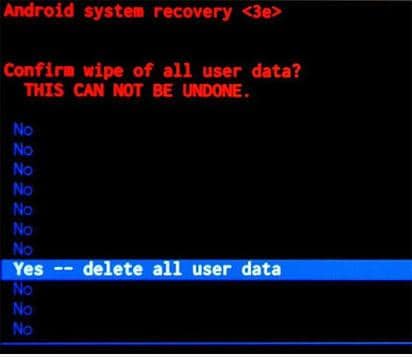
Etter at tilbakestillingsprosessen er over, velg ‘Start på nytt nå’. Når enheten starter på nytt og slår seg på igjen, vil du se den fabrikkgjenopprettede versjonen av en skjerm uten fryktede spørsmål om et mønster eller en PIN-kode.
Den tristeste delen av å følge denne metoden er dets plagsomme sluttresultat – det ultimate tapet av data, uten et øyeblikks nøling fra enhetens side. Men hvis du hadde sikkerhetskopiert dataene dine med Google-konto eller Google-sky, kan du være trygg.
Siste artikler